Hướng dẫn
Hướng dẫn cài đặt camera Ezviz siêu dễ chỉ trong 5 phút
Camera Ezviz là một trong những thương hiệu camera an ninh được sử dụng phổ biến nhất tại thị trường Việt Nam. Trong bài viết hôm nay Hướng dẫn cài đặt camera Ezviz siêu dễ, Lắp Camera Hải Phòng sẽ hướng dẫn các bạn cách cài đặt camera ezviz trên điện thoại một cách đơn giản và nhanh chóng.
Giới thiệu ứng dụng EZVIZ
Ứng dụng EZVIZ cài đặt trên điện thoại di động và máy tính bảng là ứng dụng giám sát từ xa các camera và thiết bị điện thông minh của thương hiệu EZVIZ. Thông qua ứng dụng này, chủ sở hữu tài sản có thể trực tiếp giám sát mọi hoạt động diễn ra trong khu vực lắp đặt thiết bị an ninh gia đình, bất kể vị trí của họ.
Một số tính năng tuyệt vời bạn có thể thực hiện trực tiếp trên ứng dụng Ezviz:
- Xem, quản lý và giám sát camera Ezviz Ngay cả khi bạn ở xa, bạn sẽ nhận được thông báo khi phát hiện chuyển động lạ.
- Chia sẻ tài khoản của bạn với người thân và gia đình
- Góc nhìn có thể điều chỉnh và mỗi camera giám sát đều được trang bị các chức năng thông minh: liên lạc hai chiều, báo động và quan sát ban đêm.
- Xem lịch sử ghi của thiết bị của bạn mà không cần kết nối với thiết bị khác
Hướng dẫn cài đặt camera ezviz trên điện thoại di động
Bước 1: Tải ứng dụng EZVIZ về điện thoại
Hiện tại, ứng dụng giám sát camera EZVIZ hỗ trợ hệ điều hành iOS và Android nên thiết bị nào cũng có thể cài đặt được.
- Phù hợp với hệ điều hành iOS: Đi tới phần App Store trên điện thoại của bạn và nhấn tìm kiếm “Ezviz”. Khi ứng dụng EZVIZ xuất hiện trên màn hình (có biểu tượng), hãy nhấn nút “Nhận” ở góc trên bên phải màn hình để tải xuống.
- Có sẵn cho hệ điều hành Android: Trong CH Play Store của thiết bị Android, tìm kiếm cụm từ “Ezviz” và nhấn nút “Cài đặt” để tải ứng dụng về thiết bị.
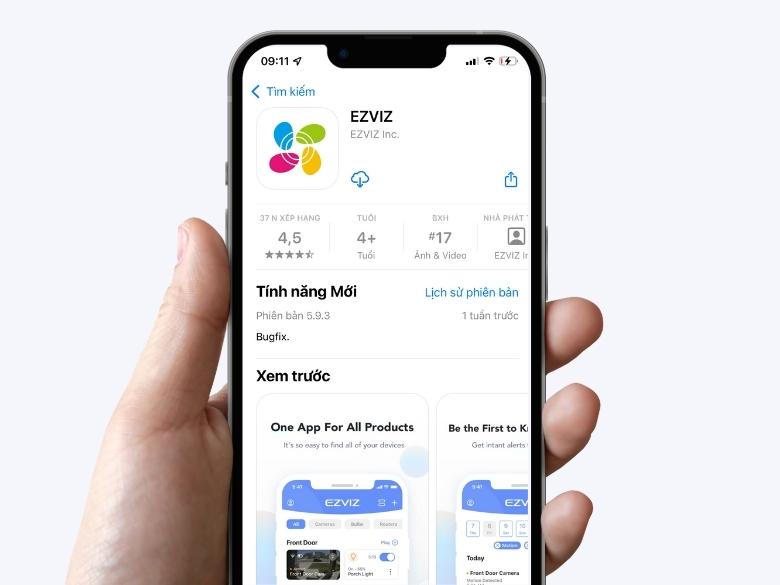
Giao diện ứng dụng EZVIZ
Bước 2: Tạo tài khoản người dùng trên ứng dụng
Sau khi tải ứng dụng Ezviz về máy, bạn hãy nhấn vào biểu tượng Ezviz trên màn hình. Nếu chưa có tài khoản, màn hình sẽ hiển thị trạng thái tạo tài khoản mới.
Điền đầy đủ các thông tin được yêu cầu, trong ô “Chọn Vùng” bấm vào mũi tên và chọn Việt Nam, bạn có thể đăng ký bằng email hoặc số điện thoại (nếu chọn số điện thoại thì bấm vào biểu tượng điện thoại bên cạnh).
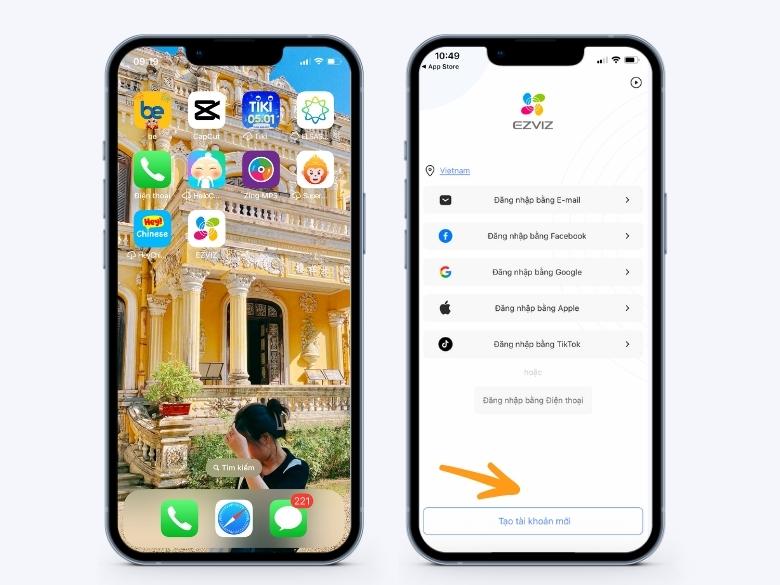
Giao diện ứng dụng EZVIZ
Kéo xuống phía dưới chọn Tôi đồng ý nhấn “Tiếp tục”, màn hình hiển thị trang “Các điều khoản của dịch vụ”, chọn “Tôi đồng ý”
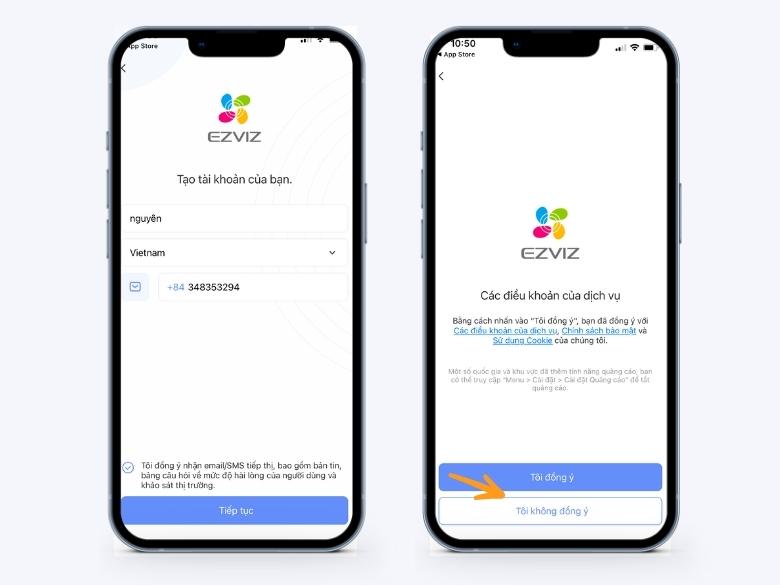
Đăng ký tài khoản trên ứng dụng EZVIZ
Sau khi hoàn thành các bước trên, hãy tạo mật khẩu đăng nhập để bảo vệ tài khoản của bạn. Lưu ý: Mật khẩu phải là một chuỗi từ 8-16 ký tự, bao gồm chữ hoa, chữ thường và ký hiệu đặc biệt.
– Nhập mã xác nhận được gửi qua email hoặc số điện thoại
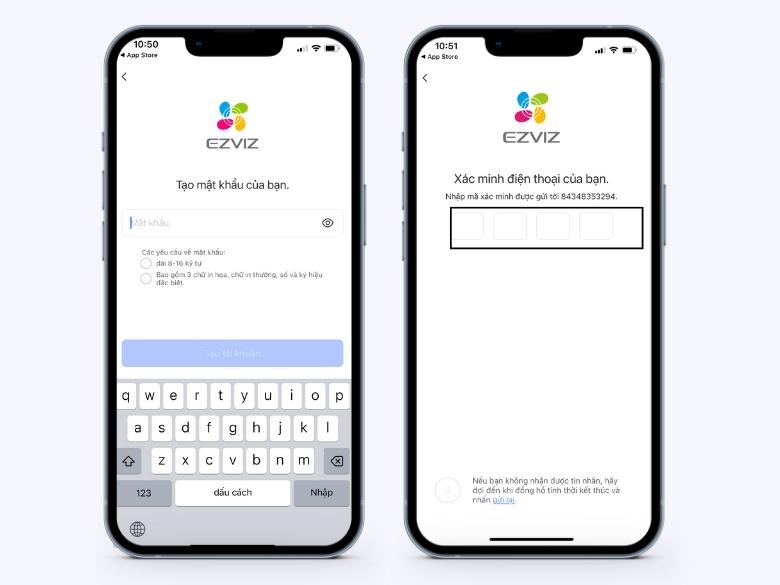
Nhập mật khẩu và mã xác minh của bạn trên ứng dụng EZVIZ
Việc này hoàn tất các bước tạo tài khoản mới trên ứng dụng EZVIZ.
Bước 3: Cài đặt camera ezviz trên điện thoại
Trước khi kết nối camera với điện thoại, hãy đảm bảo nguồn điện và mạng internet gia đình ổn định.
Sau khi đăng ký tài khoản thành công, trên màn hình điện thoại di động sẽ hiển thị dòng chữ “Gán thiết bị”. Nhấn vào đây để kết nối với thiết bị máy ảnh của bạn.
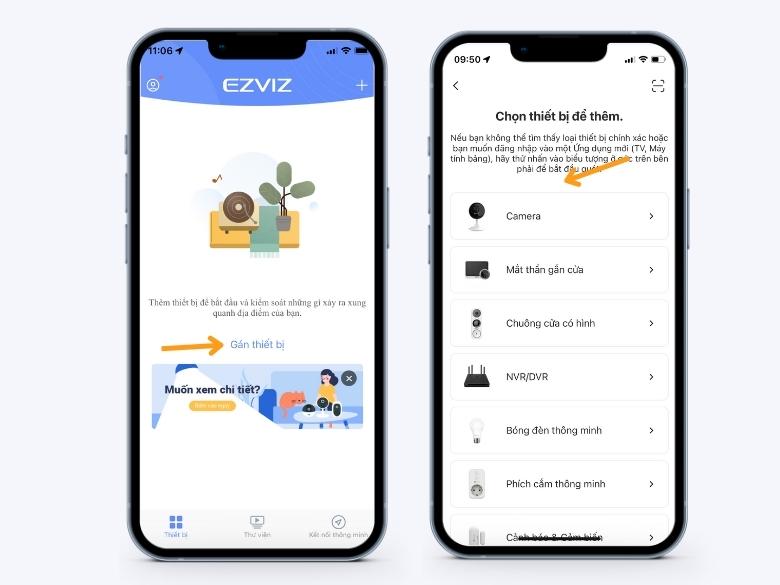
Cách cài đặt camera trên ứng dụng EZVIZ
Trong tùy chọn thêm thiết bị, chọn “Camera” rồi quét mã QR trên thân camera
Nhấn nút “Khởi động” của thiết bị của bạn trên trang tiếp theo.
Chọn tên – Nhập mật khẩu WiFi tại nhà của bạn (đảm bảo camera và điện thoại nằm trên cùng một mạng internet). Sau đó nhấn nút “Tiếp theo” để kết nối.
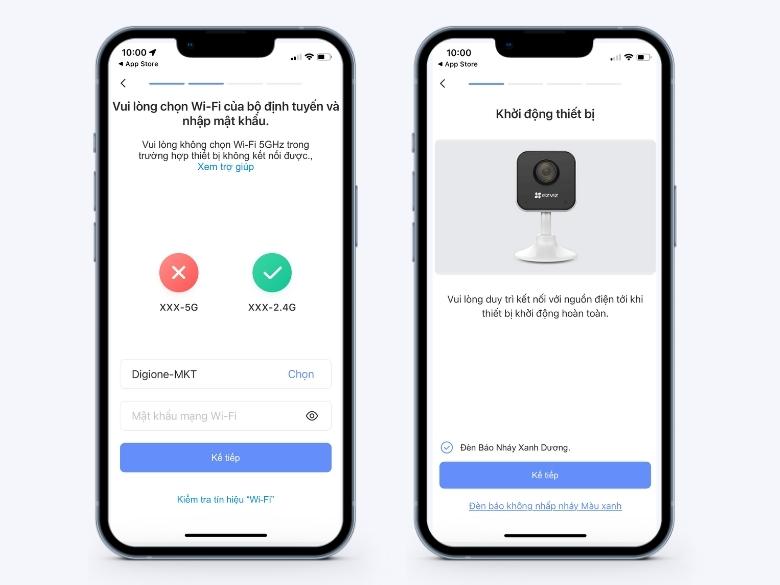
Nhập wifi trên ứng dụng của bạn
Chọn tên camera và vị trí lắp đặt—->Đặt mật khẩu để bảo vệ camera của bạn.
Chọn “Đã xong” để hoàn tất việc kết nối và sử dụng camera.
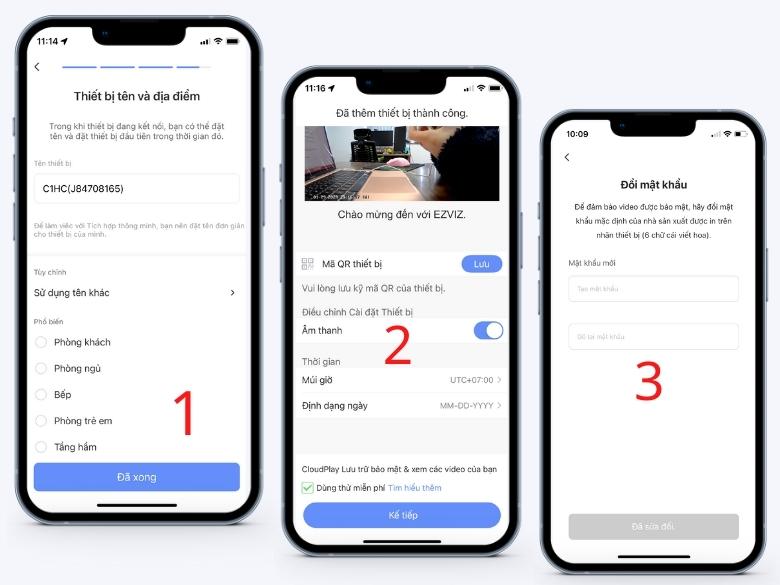
Hoàn tất các bước cuối cùng trong quá trình cài đặt và sử dụng ứng dụng
Cài đặt thiết bị mới vào ứng dụng Ezviz
Để thêm thiết bị khác vào ứng dụng, chỉ cần nhấn vào dấu “+” ở góc trên bên phải màn hình, chọn “Gán thiết bị” và thực hiện tương tự như bạn đã làm khi thêm thiết bị đầu tiên của mình là hoàn tất và sẵn sàng hoạt động.

Chỉ định các thiết bị bổ sung cho ứng dụng
Cách cài đặt camera ezviz trên điện thoại thứ hai
Nếu bạn muốn chia sẻ camera của mình cho người thân cùng xem, hãy thực hiện theo các bước dưới đây. Để chia sẻ thiết bị này, có hai cách để xem nó từ một thiết bị khác.
Phương pháp 1: Sẽ có biểu tượng dấu “+” ở góc trên bên phải màn hình, nhấn vào “Chia sẻ với gia đình và khách” và chọn email/số điện thoại của người muốn chia sẻ -> chọn camera mà người đó có thể nhìn thấy.
Nếu chỉ muốn hiển thị 1 thiết bị thì chọn màn hình camera đó và biểu tượng mũi tên lên sẽ xuất hiện ở góc trên bên phải màn hình để thêm email/số điện thoại của khách hàng.
Khi chia sẻ thiết bị, bạn có thể chọn vai trò hoặc quyền xem camera của người đó.
Lưu ý: Đối với phương thức chia sẻ này, người bạn muốn chia sẻ phải có tài khoản đã đăng ký trên ứng dụng EZVIZ.
Phương pháp 2: Ngoài việc thêm tài khoản qua email hoặc số điện thoại, bạn có thể đăng nhập trực tiếp vào tài khoản của mình trên thiết bị mới mà bạn muốn xem. Tuy nhiên, chúng tôi khuyên bạn không nên sử dụng những thứ này vì tín hiệu xem có thể bị ảnh hưởng hoặc tài khoản của bạn có thể bị đăng xuất bất ngờ.
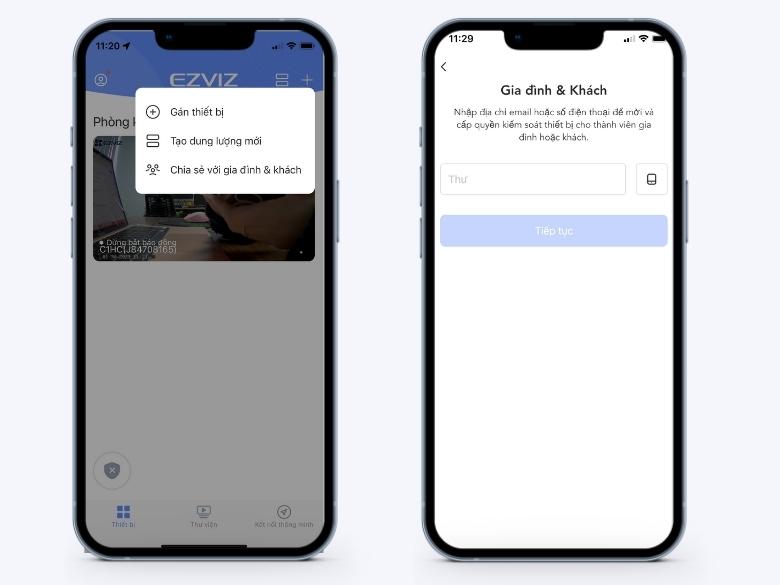
Chia sẻ thiết bị để người thân cùng theo dõi
Vì vậy, qua bài viết Hướng dẫn cài đặt camera Ezviz siêu dễ, Lắp Camera Hải Phòng giải thích chi tiết cách cài đặt camera Ezviz Thêm thiết bị mới vào tài khoản của bạn theo cách dễ dàng và chi tiết nhất, trên điện thoại của bạn và bằng cách chia sẻ với những người thân yêu.Hy vọng với những thông tin trên các bạn sẽ có thể tự mình cài đặt được một cái Camera giám sát Cho gia đình tôi.
Hoặc nếu không muốn mất thời gian lắp đặt, bạn cũng có thể liên hệ ngay tới tổng đài Lắp Camera Hải Phòng 0818093234 để mua hàng và nhận hỗ trợ, hướng dẫn lắp đặt.
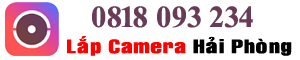
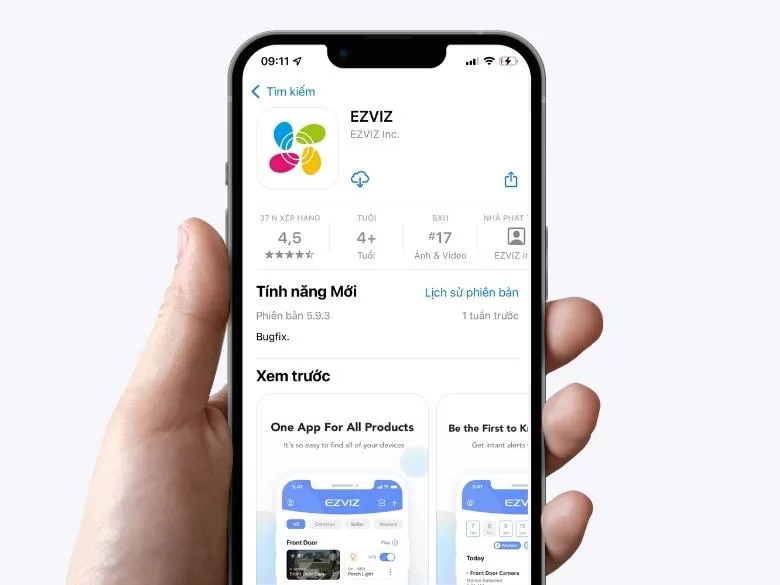


LapCameraHaiPhong.Com
Holine: 0818093234
10 Đ. Quán Nam, Dư Hàng Kênh, Lê Chân, Hải Phòng
LẮP CAMERA HẢI PHÒNG
Làm thế nào để lấy lại mật khẩu đầu ghi hoặc camera IP Hikvision?
Làm thế nào để lấy lại mật khẩu đầu ghi hoặc camera IP Hikvision? • [...]
Camera Hikvision Cao Cấp Tại Hải Phòng
Camera Hikvision Cao Cấp Tại Hải Phòng – Giải Pháp An Ninh Đỉnh Cao Giới [...]
Th9
Dịch vụ lắp camera tại Hải Phòng
Ra mắt dịch vụ lắp camera tại Hải Phòng Trong thời đại công nghệ số [...]
Th4
Đầu ghi hình nào của Hikvision hỗ trợ tính năng ghi hình theo phát hiện chuyển động?
• Tất cả các đầu ghi hình của Hikvision – gồm cả NVR và DVR [...]
Tại sao trên màn hình trực tiếp của đầu ghi hình Hikvision bị thiếu camera , trong khi xem qua điện thoại / máy tính thì vẫn có đủ camera?
• Đầu ghi hình Hikvision cho phép cài đặt đổi vị trí hoặc ẩn các [...]
Tại sao không thể sử dụng được chức năng PTZ trên đầu ghi HDTVI?
Tại sao không thể sử dụng được chức năng PTZ trên đầu ghi HDTVI? • [...]
Làm thế nào để cập nhật phần mềm (Upgrade firmware) cho đầu ghi hình Hikvision?
• Hiện tại , các thiết bị Hikvision hỗ trợ cập nhật phần mềm qua [...]
Hướng dẫn cài đặt camera Imou
Hướng dẫn cài đặt camera Imou chi tiết nhất tại bài viết này: Trước tiên [...]
Th4
Dịch Vụ Lắp Đặt Camera Tại Quận Hải An
Chúng tôi Lắp đặt camera Hải Phòng tự hào là địa chỉ đáng tin cậy [...]
Th4
SWITCH HIKVISION
Hikvision DS-3E0508P-O: 8-Port Gigabit Switch with 4 POE+, 𝐋Ự𝐀 𝐂𝐇Ọ𝐍 𝐒𝐖𝐈𝐓𝐂𝐇 𝐆𝐈Á 𝐑Ẻ 𝐂𝐇𝐎 𝐌Ọ𝐈 𝐍𝐇À
HIKVISION
Đầu ghi hình IP NVR HP-5632NI-PRO4 Hikvision
CAMERA IP
Camera IP Camera IP DS-2DE2A404IW-DE3/W
DAHUA
Camera Dahua HDCVI DH-HAC-B1A21P Hải Phòng
500.000 ₫Giá gốc là: 500.000 ₫.150.000 ₫Giá hiện tại là: 150.000 ₫.DAHUA
DH-IPC-HFW2239MP-AS-LED-B-S2
CAMERA IP
Camera IP COLORVU Lite DS-2CD1147G2-LUF
Camera EZVIZ
Camera Chiếu Sáng Ezviz LC1C
ECO K SERIES ACUSENSE NVR
Đầu ghi hình NVR DS-7616NXI-K2
DAHUA
Camera Dahua HDCVI DH-HAC-HFW1239TP-A-LED Hải Phòng
500.000 ₫Giá gốc là: 500.000 ₫.150.000 ₫Giá hiện tại là: 150.000 ₫.Network Video Recorders
Đầu ghi hình NVR DS-7104NI-Q1/4P/M
CAMERA HD-TVI 2MP THÔNG DỤNG
Camera TVI DS-2CE56D0T-IRP
500.000 ₫Giá gốc là: 500.000 ₫.150.000 ₫Giá hiện tại là: 150.000 ₫.SWITCH HIKVISION
SWITCH Quản lý thông minh DS-3E1516-EI